
Фасцикла за дистрибуцију софтвера садржи све привремене датотеке Виндовс Упдатес, али понекад ћете можда морати преименовати Фасцикла за дистрибуцију софтвера како би се решили одређени проблеми, а у данашњем чланку ћемо вам показати како се то ради то.
Ево како један корисник користи ТецхНет форум описао проблем:
Након прегледа форума за подршку предлаже се поправак - поступак поправљања болесних ажурирања прозора -
да преименује директоријум СофтвареДистрибутион, на пример СофтвареДистрибутион.олд, како би се Виндовс могао обновити у
како би се омогућило исправно инсталирање исправки. Након провере дозвола и пријављивања са
Администраторске привилегије не могу преименовати фасциклу након услуге ажурирања
заустављен је такође. Питам се да ли су машине заражене - или - неко?
Како да преименујем директоријум Дистрибуција софтвера у оперативном систему Виндовс 10?
1. Промените име фасцикле у ЦМД-у
- У Виндовс поље за претрагу откуцајте цмд.
- Кликните десним тастером миша на први резултат и изаберите Покрени као администратор.

- У цмд прозор унесите следеће команде и притисните Ентер након сваког:
- нет стоп вуаусерв
- нето зауставни битови
- преименовати ц: виндовсСофтвареДистрибутион СофтвареДистрибутион.бак
- нето старт вуаусерв
- нето почетни битови
- По завршетку процеса идите на Ц:> Виндовс и фасцикла би сада требала бити названа СофтвареДистрибутион.бак.
2. Промените име фасцикле у сигурном режиму
- притисните Виндовс тастер + Р. да бисте отворили Рун, откуцајте мсцонфиг, и погодио Ентер.

- Појавиће се прозор за конфигурацију система.
- Иди на Чизма таб.
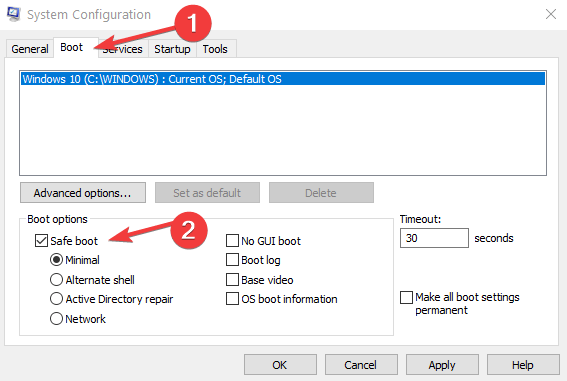
- У оквиру Опције покретања означите Безбедни режим.
- Кликните Применити и У реду.
Неколико корисника је пријавило да јесу не може да се покрене у безбедном режиму. Ако је то случај, обавезно погледајте наш водич и погледајте како да решите тај проблем.
Надам се да је овај водич за Виндовс 10 помогао да се проблем реши и да су се исправке за Виндовс вратиле на прави пут.
Било која друга могућа решења или питања која имате, не оклевајте да потражите одељак за коментаре у наставку и сигурно ћемо погледати.
![Избришите директоријум Виндовс.олд на Виндовс 10 [КАКО]](/f/358a8c80f2349474ece602d3860d487e.jpg?width=300&height=460)

